

|
|
|||||||
| قسم دروس الفوتوشوب خاص بدروس الفوتوشوب و الايميج ريدي و ممنوع وضع الاستفسارات |
في حال وجود أي مواضيع أو ردود
مُخالفة من قبل الأعضاء، يُرجى الإبلاغ عنها فورًا باستخدام أيقونة
![]() ( تقرير عن مشاركة سيئة )، و الموجودة أسفل كل مشاركة .
( تقرير عن مشاركة سيئة )، و الموجودة أسفل كل مشاركة .
| آخر المواضيع |
|
طريقة تركيب جميع ملحقات الفوتوشوب - بناءا على طلب الاخ سعيد
 |
|
|
أدوات الموضوع | انواع عرض الموضوع |
|
|
رقم المشاركة : 1 | ||||
|
  أولا : بعد تنزيل الملف .. اذا كان مضغوط فكه من الضغط اذا خلاص كان بها .. اهم شي الملف يكون بامتداد .grd ثانيا .. اتبع الخطوات التالية .. ثم وبهذا تحصل على الفرش ..   
|
||||

|
|
|
رقم المشاركة : 2 | |||
|
|
|||

|
|
|
رقم المشاركة : 3 | |||
|
|
|||

|
|
|
رقم المشاركة : 4 | |||
|
|
|||

|
|
|
رقم المشاركة : 5 | |||
|
|
|||

|
|
|
رقم المشاركة : 6 | |||
|
|
|||

|
|
|
رقم المشاركة : 7 | |||
|
|
|||

|
|
|
رقم المشاركة : 8 | |||
|
|
|||

|
|
|
رقم المشاركة : 9 | |||
|
|
|||

|
|
|
رقم المشاركة : 10 | |||
|
بـــــــــــارك الله فيك على هذه اللإفادة |
|||

|
|
|
رقم المشاركة : 11 | |||
|
شكرا على المرور أخي الكريم |
|||

|
|
|
رقم المشاركة : 12 | |||
|
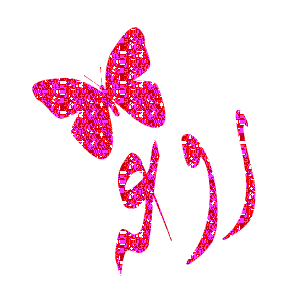 |
|||

|
 |
| الكلمات الدلالية (Tags) |
| ملحقات, الفوتوشوب, تركيب, جميع, طريقة |
|
|
المشاركات المنشورة تعبر عن وجهة نظر صاحبها فقط، ولا تُعبّر بأي شكل من الأشكال عن وجهة نظر إدارة المنتدى
المنتدى غير مسؤول عن أي إتفاق تجاري بين الأعضاء... فعلى الجميع تحمّل المسؤولية
Powered by vBulletin .Copyright آ© 2018 vBulletin Solutions, Inc